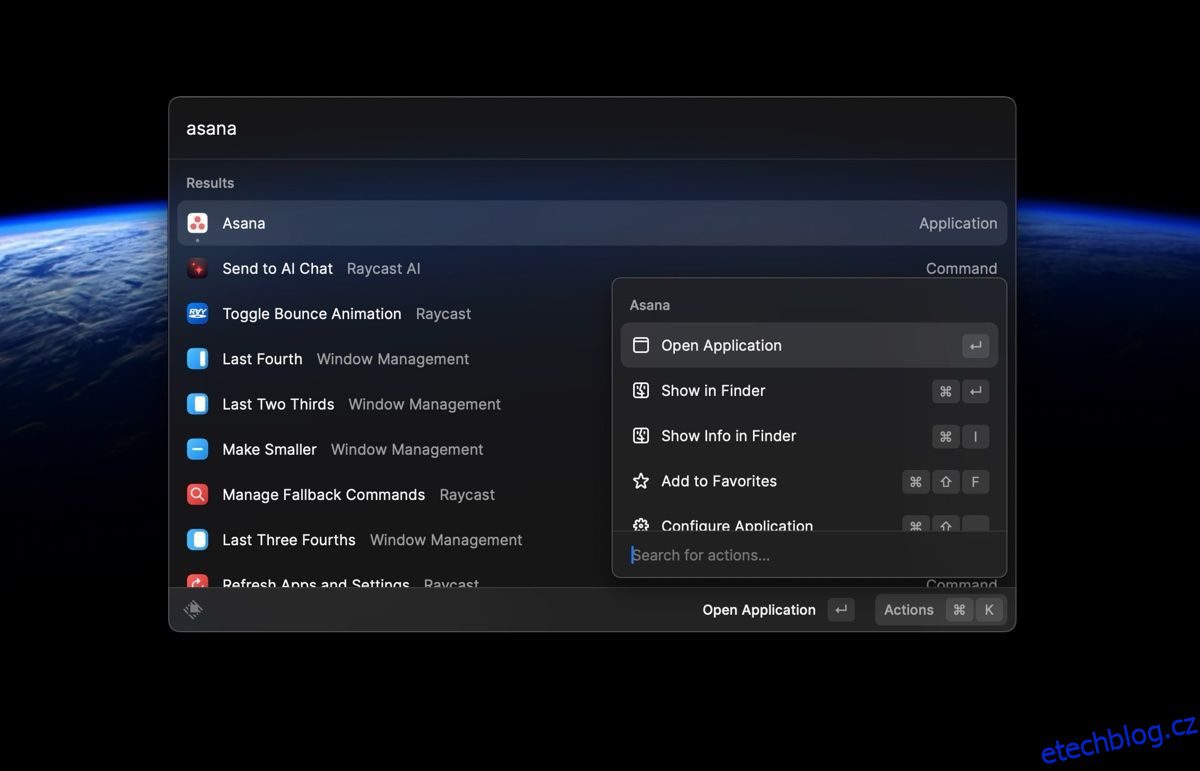Přestože někteří uživatelé počítačů Mac mohou být spokojeni s vestavěným vyhledávacím nástrojem Spotlight, můžete zvážit použití pokročilejší a přizpůsobitelné alternativy, která vám poskytne větší kontrolu.
Raycast je snadno použitelná, ale pokročilá aplikace, která nabízí podobné funkce jako Spotlight, ale s více možnostmi přizpůsobení a funkcí. Níže se podíváme na některé způsoby, jak je Raycast lepší než Spotlight.
Table of Contents
1. Lepší vyhledávání
Schopnost Spotlightu vyhledávat soubory a aplikace je pravděpodobně jeho nejcennější funkcí. Vše, co musíte udělat, je použít klávesovou zkratku Cmd + mezerník a zobrazí se vyhledávací lišta.
Raycast nabízí podobnou vyhledávací funkci s intuitivním uživatelským rozhraním, ale s více možnostmi. Po stažení Raycastu z jeho webu a jeho instalaci do vašeho Macu můžete vyhledávat soubory, aplikace, kontakty, záložky, události kalendáře a další pomocí jeho výchozí klávesové zkratky Option + Space.
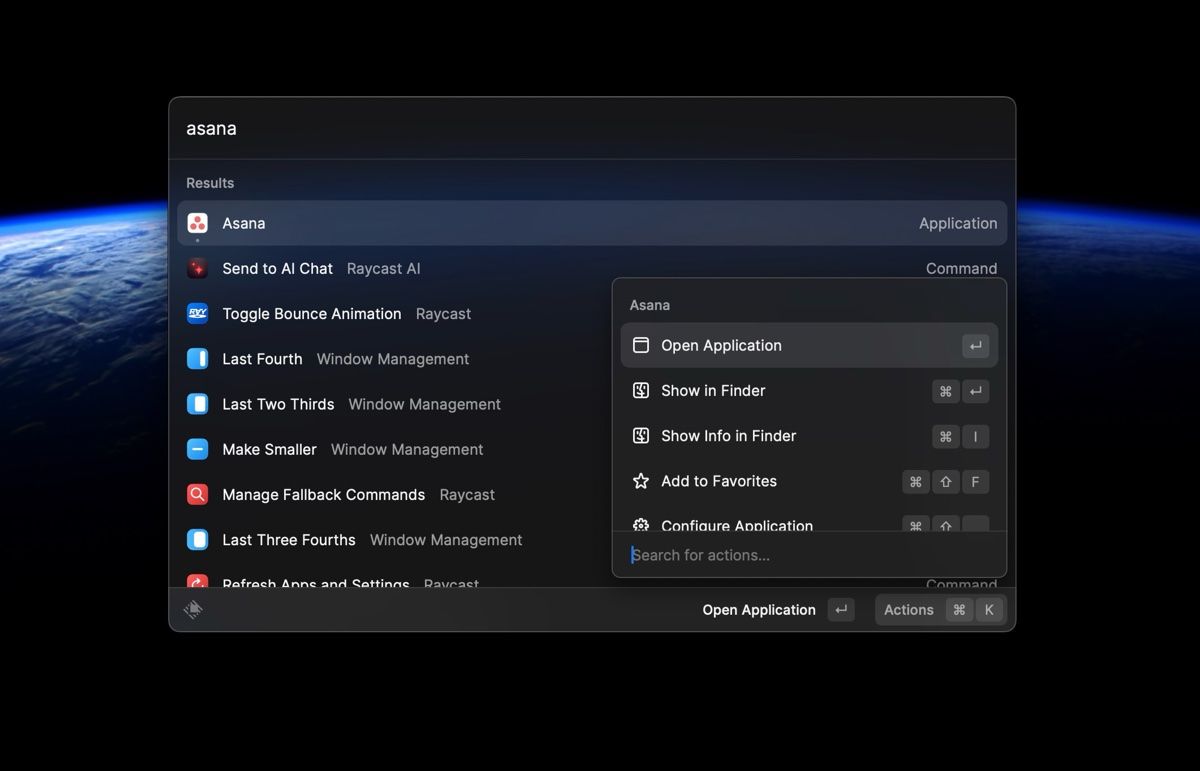
Raycast však posouvá svou vyhledávací funkci na další úroveň tím, že vám poskytuje větší kontrolu pomocí nabídky akcí. Například při hledání konkrétního souboru nebo aplikace můžete stisknutím Cmd + K otevřít nabídku akcí a získat přístup k možnostem, jako je Zobrazit ve Finderu, Přidat k oblíbeným položkám, Konfigurovat aplikaci, Vynutit ukončení aplikace, Sdílet a další.
Díky tomu je provádění více úkolů pomocí stejného nástroje jednodušší a rychlejší bez procházení různých nabídek nebo aplikací.
Stažení: Raycast (Zdarma, k dispozici předplatné)
2. Správa oken
Jedním z důvodů, proč je Raycast vynikající alternativou Spotlight pro uživatele Mac, je jeho pohodlná funkce Window Management. To je velmi užitečné pro ty, kteří otevírají a pracují na více oknech současně, protože změna jejich velikosti a uspořádání může být náročné. To také znamená, že si nebudete muset stahovat nástroje pro správu oken Macu třetích stran nebo si pamatovat klávesové zkratky.
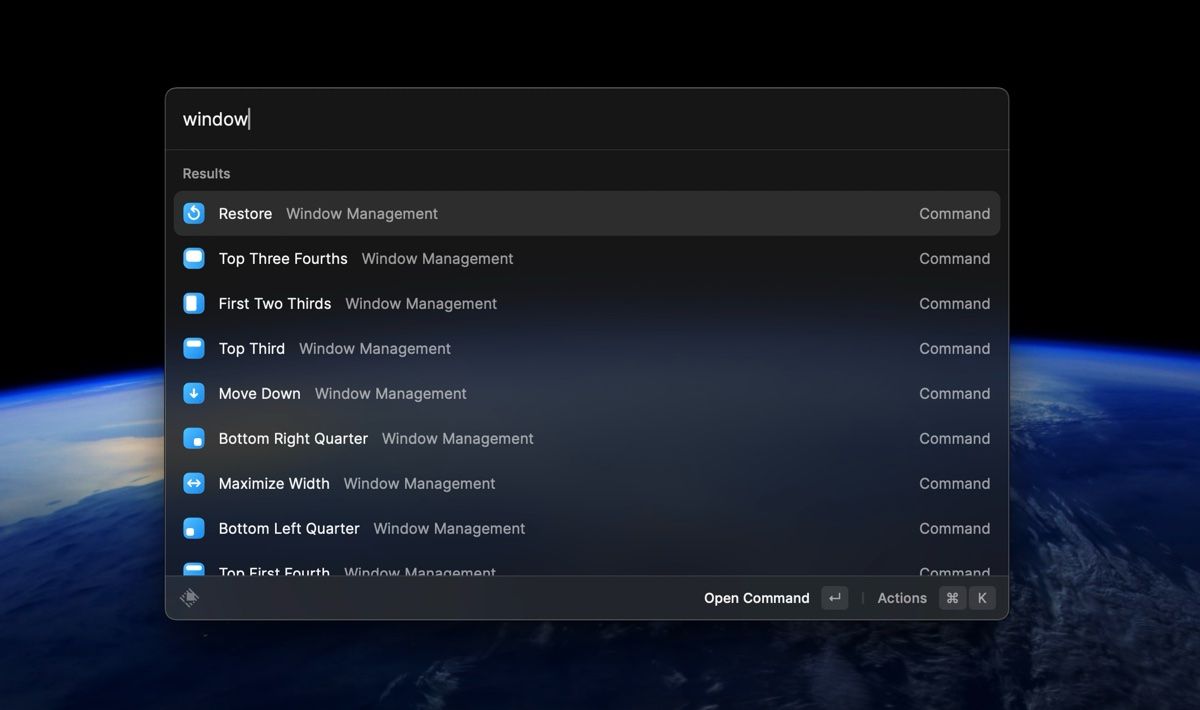
Vše, co musíte udělat, je otevřít Raycast pomocí jeho výchozí klávesové zkratky Option + Space, zadejte klíčové slovo „window“ a pomocí kláves se šipkami procházejte různé možnosti, včetně Top Third, Bottom Right Corner, Top Three Fourths a dalších. Pokud nechcete používat klávesy se šipkami, stiskněte klávesu Cmd a odpovídající číslo pro konkrétní možnost.
3. Výpočty, konverze a historie schránky
Zatímco Spotlight nabízí základní funkce pro výpočty a převody, Raycast to posouvá o stupeň výš tím, že vám umožňuje provádět širší škálu výpočtů a převodů, aniž byste museli otevírat samostatnou aplikaci, jako je vaše kalkulačka nebo prohlížeč.
Pokud například do Spotlight zadáte „20 ETH to USD“ nebo „8 AM GMT to PST“, nabídne vám to otevřít prohlížeč a získat odpověď. Naproti tomu Raycast poskytne výsledek přímo v rámci svého panelu.
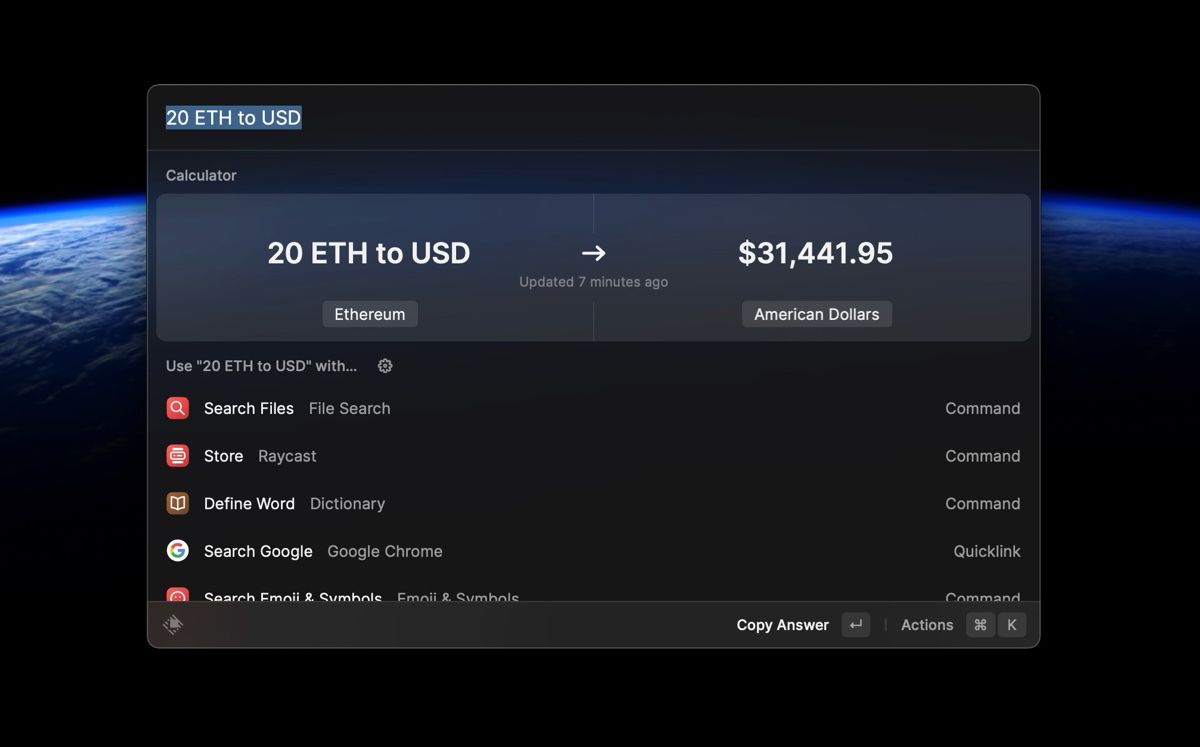
Raycast má také pohodlnou funkci historie schránky, která vám umožňuje přistupovat ke dříve zkopírovaným nebo vypočítaným položkám a vkládat je tam, kde je potřeba. Například po použití vestavěné kalkulačky Raycastu stisknutím klávesy Return (nebo Enter) automaticky zkopírujete výsledek do vaší schránky, což usnadňuje vkládání do dokumentu nebo aplikace.
Kromě toho se k těmto výpočtům můžete vrátit později zadáním Historie kalkulačky nebo získat přístup k dříve zkopírovaným položkám zadáním Historie schránky.
4. Nastavení a funkce systému
Vzhledem k tomu, že Raycast je aplikace třetí strany, možná vás zpočátku nenapadne používat ji k přístupu nebo přizpůsobení některých nastavení a funkcí systému. Raycast však nabízí rychlý přístup k těmto nastavením prostřednictvím svého panelu, což usnadňuje přizpůsobení vašeho Macu bez procházení několika nabídek.
Například zadáním „Dark Mode“ můžete rychle přepínat mezi režimy tmavého a světlého vzhledu z panelu Raycast. Můžete také vypnout, restartovat, odinstalovat aplikace pro Mac, vytvořit připomenutí a další pomocí několika úhozů. Kromě toho můžete přiřadit klávesové zkratky pro často používané aplikace nebo jakoukoli jinou akci v rámci Raycast, čímž zvýšíte celkovou efektivitu a produktivitu.
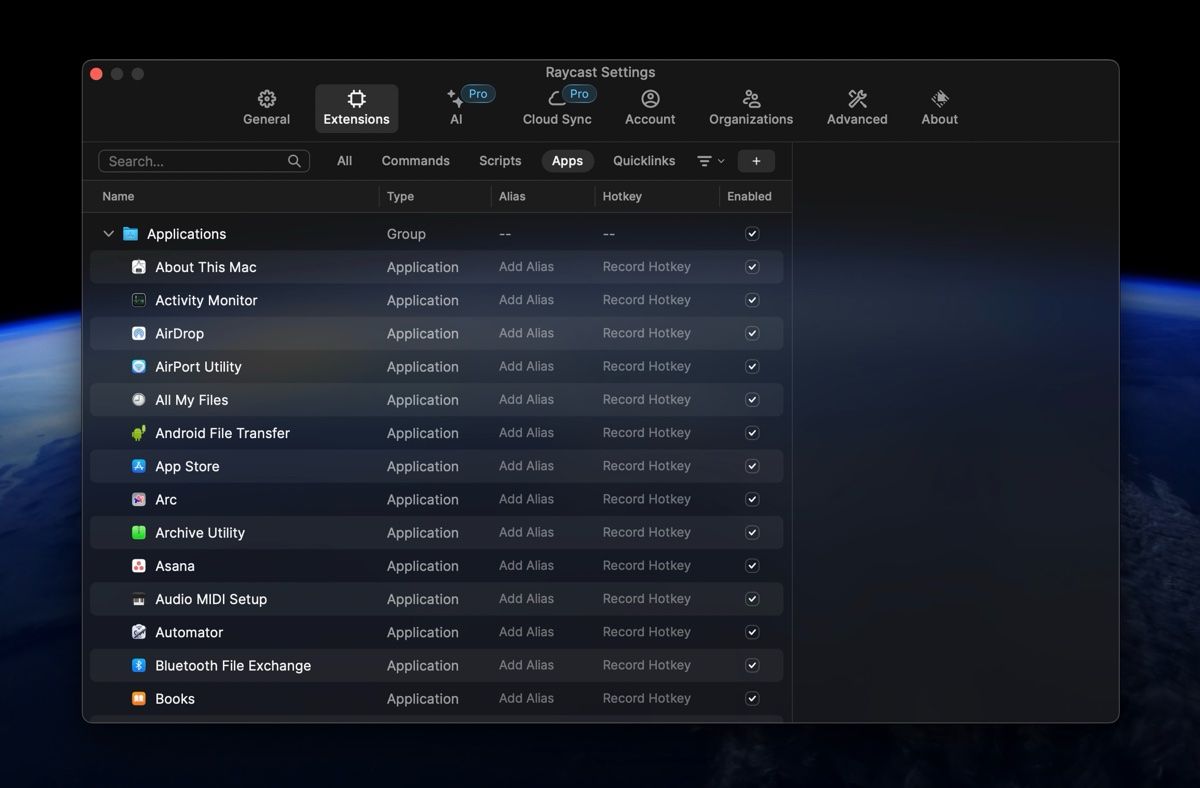
Chcete-li nastavit tyto univerzální zkratky, otevřete Raycast, zadejte „General“ a stiskněte Return (nebo Enter). Na kartě Rozšíření můžete aplikacím a příkazům přiřadit zkratky. Klikněte na Record Hotkey a zadejte klávesovou zkratku, kterou chcete použít. Vyhněte se používání zkratek, které jsou v konfliktu s jinými aplikacemi nebo systémovými funkcemi, protože ty budou fungovat, i když není Raycast otevřený.
Udělejte více za méně času pomocí Raycast
Raycast je výkonná a všestranná aplikace s mnoha funkcemi, které výrazně zlepšují váš pracovní postup. A co víc, můžete nainstalovat rozšíření třetích stran pro ještě více funkcí! Celkově vzato je Raycast vynikající alternativou Spotlight, která vám pomůže udělat více za kratší dobu.